나는 대한민국의 노션 앰배서더다. 노션 앰배서더가 되면 특별한 혜택이라도 줄지 알았는데, 개떡(?) 그런 거 없다. 오히려 무료로 노동력을 노션에 제공하는 자원 봉사자가 된 기분이 든다. 어쩌면 이 노동은 단지 명예 때문이 아닌가. 조지 오웰이 말한 것처럼 내가 노션을 사용하는 건, 아마도 명예 때문일 거라고 진단해 본다. 그러니 쓰는 것을 넘어서 책도 쓰고 영상도 제작한다.(유튜브는 현재 중단되었지만, 곧 클래스101에서 노션 영상을 론칭하니 다시 재개할지도…)
앰배서더 타이틀은 음… 그게 말이다. 단지 강의 나설 때마다 앞 장에 앰배서더라고 볼드체로 강조하는 정도다. 그러나 이제 그것도 식상하다. 나도 그런 홍보하는 짓이 식상할 지경인데, 보고 구경하는 사람이야 오죽할까. 쓸 게 그것밖에 없는 나도 울고, 당신도 울고, 노션도 같이 운다. 내가 앰버서더라고 해서 노션의 모든 기능을 제대로 아는 건 아니다. 노션이 자동화라는 강력한 무기를 지녔다고 하지만, 나는 아직도 어떤 기능은 숙지하지 못해서 수동으로, 그러니까 어리석게 노션을 사용하는 경우도 존재한다.
식상함과 지루함을 방지하기 위해, 말하자면 당신의 식상함, 나의 식상함을 골고루 배려하기 위해, 도파민의 유효기간을 오래도록 지속시키기 위해, 나는 가끔 유튜브나 미디엄(wwww.medium.com)을 기웃거리는 편이기도 하고, 귀를 쫑긋 세우고 뭔가 노션이 달라졌다 싶으면 요즘은 한 번씩 실험적으로 뭔가를 도모해 본다. 뭘 알아야 정보라도 제공할 게 아닌가. 새롭게 배워놓으면 템플릿으로 그걸 만들어 본다. 그중에서 히트를 친 게 가계부 템플릿이었다.
하지만 그 짓도(거의 모든 것을 노션 템플릿으로 만드는 짓) 체력이 떨어져서 못 해먹겠다. 나는 지금 30대, 가끔은 20대와 대결을 펼치고 있는 게 아닌가. 이걸 싸움이라고 정의해야 할지 모르겠다. 그러기에는 너무 일방적인 싸움이 아닌가. 나는 50대다. 얼굴만 봐도 지치는 나이가 됐다. 아무리 100세 시대라고 하지만, 곧 은퇴할 나이다. 돈도 벌 만큼 벌었고(진짜 그런 건지는 모르겠으나) 직장에서도 여유 있는 위치인데(내일 잘릴지도 모르면서), 왜 이렇게 치열하게 사는지 모르겠다. 점점 나는 내가 아는 선에서 이해할 수 있는 존재의 범위를 넘어서는 것 같달까. 그래도 내가 스스로 인정하는 건, 30년 가까운 직장 생활을 하며 얻은 경험과 지혜… 지혜일지는 모르겠지만 어쨌든 템플릿을 제작할 때ㅡ 경험과 지혜를 쏟아붓는다는 것이다. 그것이 다른 2~30대들과의 차별점이라고 나는 믿는다. 어쩌면 그것도 근자감일지도 모르겠지만…
그래서 그냥 망각한다. 나이든 위치든 다 잊는다. 그리고 신해철이 말한 것처럼 과정에서 기쁨을 느끼고 행복을 느끼면 그걸로 됐다,라고 주문을 건다. 대체 무슨 글을 쓰려고 장작을 곱게 쌓아 올리는 건지 잘 모르겠지만, 또한 이런 잡담 글이 노션과 어떻게 화합이 될지 모르겠지만, 우격다짐으로, 내가 잘하는 우기기라는 전법을 쓰며 글을 꿋꿋하게 작성한다.
오늘은 클래스101 강의를 준비하며, 뜻하지 않게 배운 노션 기능을 말하려고 한다. 그러니까 얕게, 아니 얄팍하게 노션을 파다, 우연히 발견한 기능 몇 가지를 소개하려고 하는 것이다. 그것은 데이터베이스에 생긴 ‘자동화’ 기능이다.
자, 말로만 말하면 이해하기 힘드니까, 참고 자료 즉 화면으로 알아보자. 자, 잘 알아봤다. 충분히 공부했으니 다음으로 넘어가 보도록 하자.
나도 챗GPT처럼 정보를 제공하지도 않고 제공한 것처럼 멀쩡하게, 아니 썰렁하게 거짓말을 해봤다. 아무래도 거짓말은 내 전공이 맞나 보다. 장난은 그만 치고 진짜 사례를 살펴보도록 하자.
아래는 아주 간단한 입출금 관리의 예시다. 입출금 관리는 물론 데이터베이스로 꾸민다. 데이터베이스가 뭔지 모르는 사람은 유튜브에 들어가서 ‘노션 데이터베이스’로 검색해서 공부를 다시 하고 오도록 하자. 아무튼 입출금 관리를 하기 위한 가상(?)의 데이터베이스는 아래와 같다.
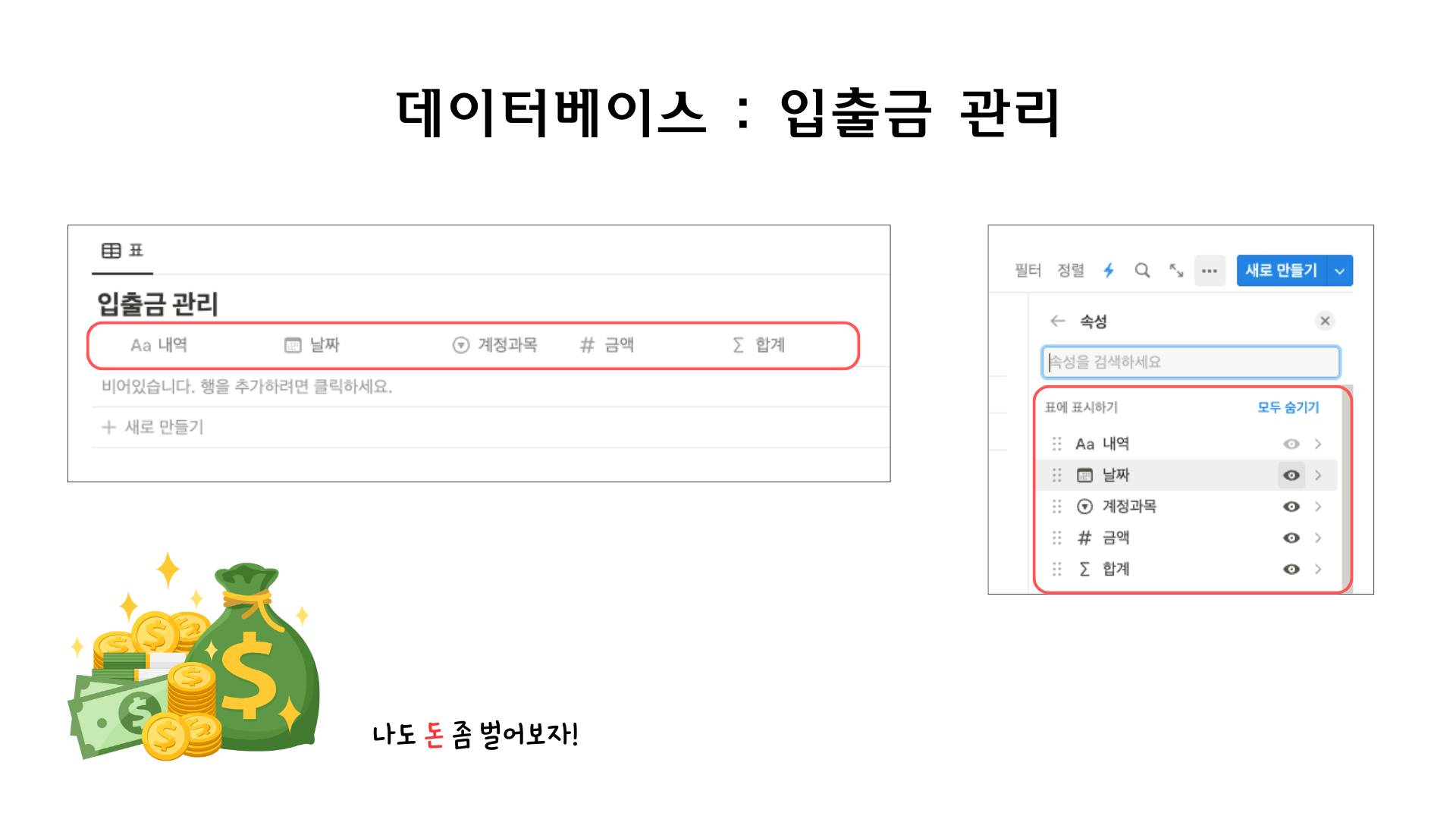
노션은 자동화툴이다. 반복적으로 자주 사용하는 업무들을 끌어모아서 그러니까 마치 흩어진 옵티머스 프라임의 부품들이 다시 합체되는 것처럼 작동하게 만들 수 있다. 단, 당신이 그럴만한 아이디어와 솜씨가 있어야 하겠지만…
데이터베이스는 참으로 단출하다. 왜 이렇게 허접하게 만들었냐고? 예제 작동하는 것만 보여주면 되니까 디테일을 굳이 찾고 싶진 않았다. 이해해달라, 나의 귀차니즘을!
아무튼 속성을 보면 알겠지만 입출금 내역을 입력하기 위한 온갖(?) 항목이 나열되어 있다. 날짜, 계정과목, 금액, 등등의 항목을 우린 매일매일 입력해야 된다. 굳이 입력해야 할 항목을 번거롭게 입력해야 할지 모르겠다. 물론 이 귀찮은 짓을 반복하지 않기 위해, ‘버튼’ 블록이나 ‘데이터베이스 템플릿’을 이용하면 되겠지만, 우리의 목적은 새로 출시된 노션의 ‘자동화’가 아니겠는가. 나는 자동화를 이용해 보도록 하겠다. 굳이!
자, 우리의 목표는 위의 화면에서 오른쪽 ‘새로 만들기’ 버튼을 클릭하면 어떤 항목은 내가 아닌 노션이 자동으로 입력하게 만드는 것이다. 노션 비서? 아니 노션 공증인에게 역할을 위임하는 것이다. 그렇게 하고 싶으면 번개를 맞으면 된다. 진짜로 번개라고 믿지는 않을 것이라고 본다. 데이터베이스 설정(…) 왼쪽에 있는 ‘번개’ 모양의 아이콘을 클릭하도록 하자.
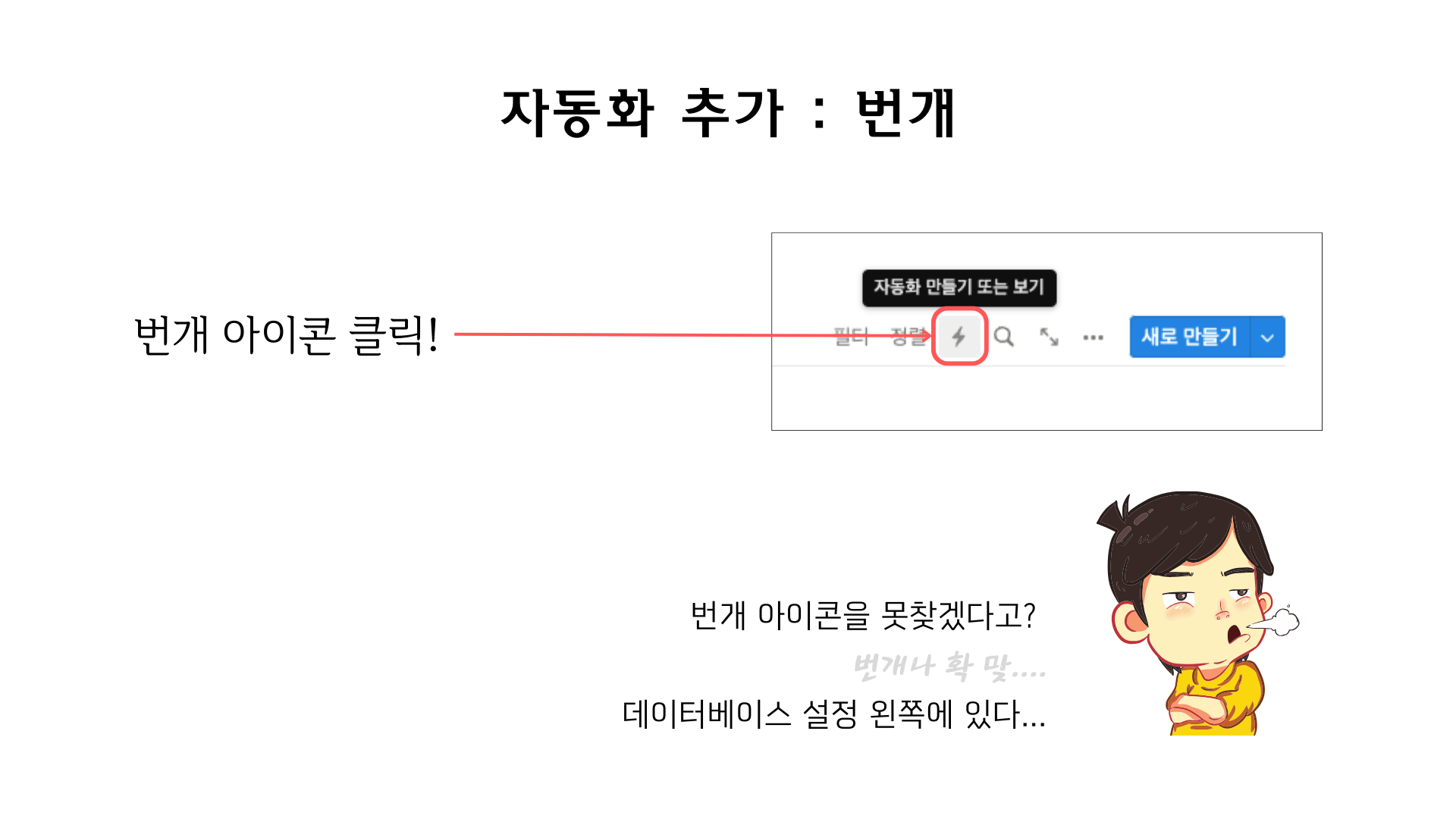
‘번개’ 아이콘을 클릭하면 아래처럼 번개 맞은(?) 화면이 나온다. 여기서 우리는 고민하지 말고 - 어차피 고민해도 모르지 않나? - 화면 아래쪽 ‘+ 새 자동화’ 글자를 클릭한다. 새 자동화, 새 = Bird라고 생각하는 Bird-Head는 없을 거라고 믿는다. 아무튼 아래와 같은 화면이 튀어나오는데, 나의 본분인 노션 크리에이터로서 해당 기능을 설명하자면…
여기서의 핵심은 조건과 작업이다.
조건은 영어로 Condition, 작업은 영어로 Work or Action이다. 즉 어떤 조건이 충족되면 다음 행동을 한다는 것이다. 이렇듯 자동화라고 이름이 붙은 것들은 거의 사기 지경이다. 자동이라고 하면 인간이 ‘Siri’를 부르듯 명령을 던지면 마치 AutoGPT처럼 스스로 판단해서 작동을 해야 되는데, 노션의 자동화는 반은 인간의 형상이고 반은 말의 형상인 그리스 신화의 켄타우로스 같은 존재인 것이다. 너무 나갔나? 어쨌거나 저 쨌거나 세상에 진정한 자동은 없다.
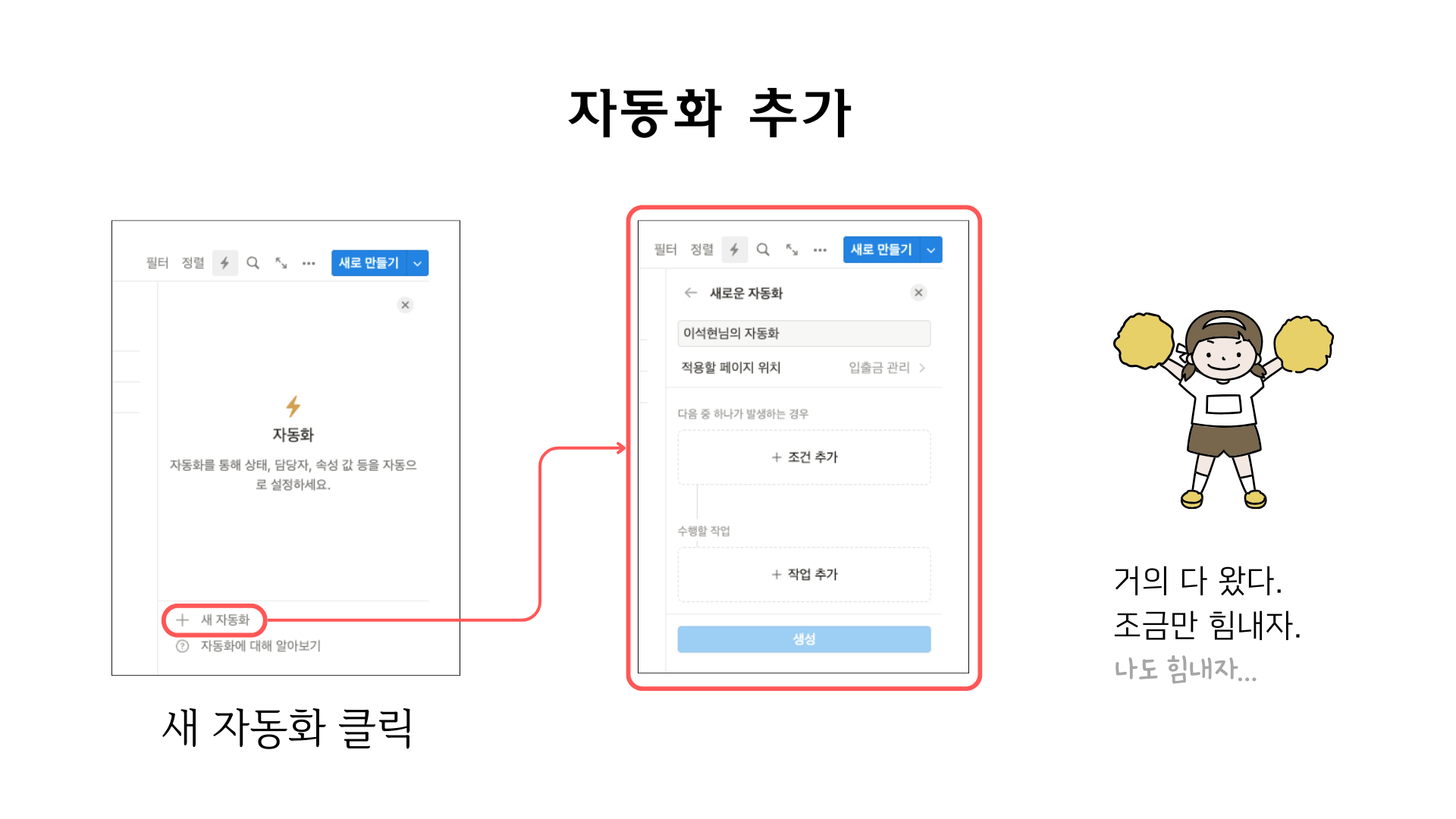
자, 그럼 자동화의 철학에 따라 조건을 설정해 보도록 하자. 먼저 ‘조건 추가’ 글자를 클릭한다. 그리고 아래 팝업 화면에서 ‘+ 페이지 추가 완료’를 선택한다. 방금 우리가 선택한 것은 새로운 데이터베이스가 생성되는 순간, 즉 페이지가 데이터베이스에 새롭게 추가될 때, IT 전문 용어로 그 순간을 갈고리질 해온다고 말한다. 자세한 것은 생략하기로 하자. 어차피 다음 단계에서 보여주면 다 알아먹을(?) 테니까. ‘조건 추가’가 ‘페이지 추가’로 옷을 갈아입었다.
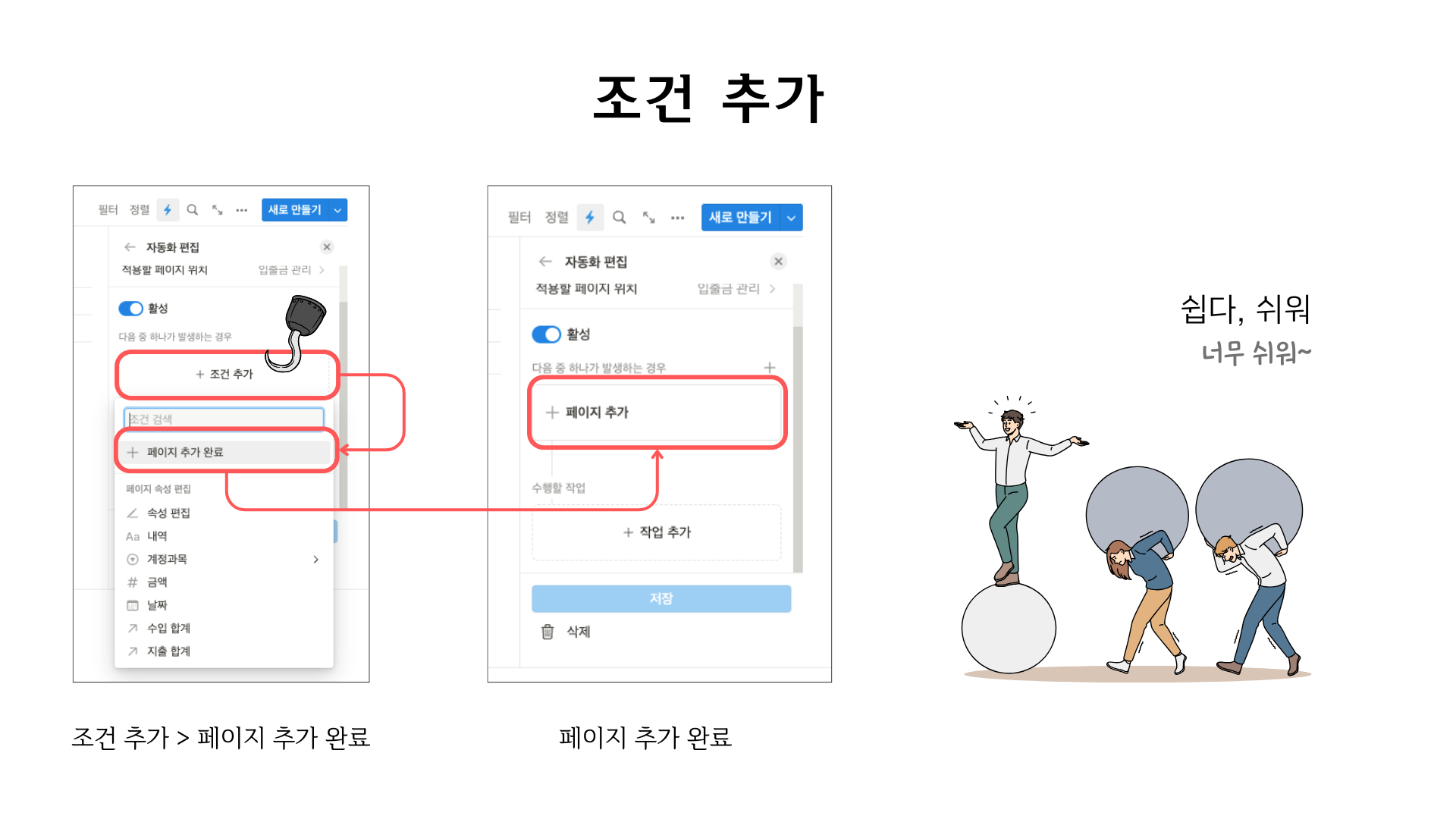
다음은 작업을 추가해야 한다. 속성 편집 화면에서 내역, 계정과목, 날짜 항목을 입력할 것이다. 아래 화면처럼 내역 속성 성정에 ‘출금’이라고 입력하자. 그리고 ‘수행할 작업’ 글자 오른쪽에 위치한 ‘+’를 클릭해서 다른 속성 값도 설정해 보자. 계정 과목의 속성을 편집해서 ‘지출’과 ‘수입’ 항목 중에서 지출을 선택했다.
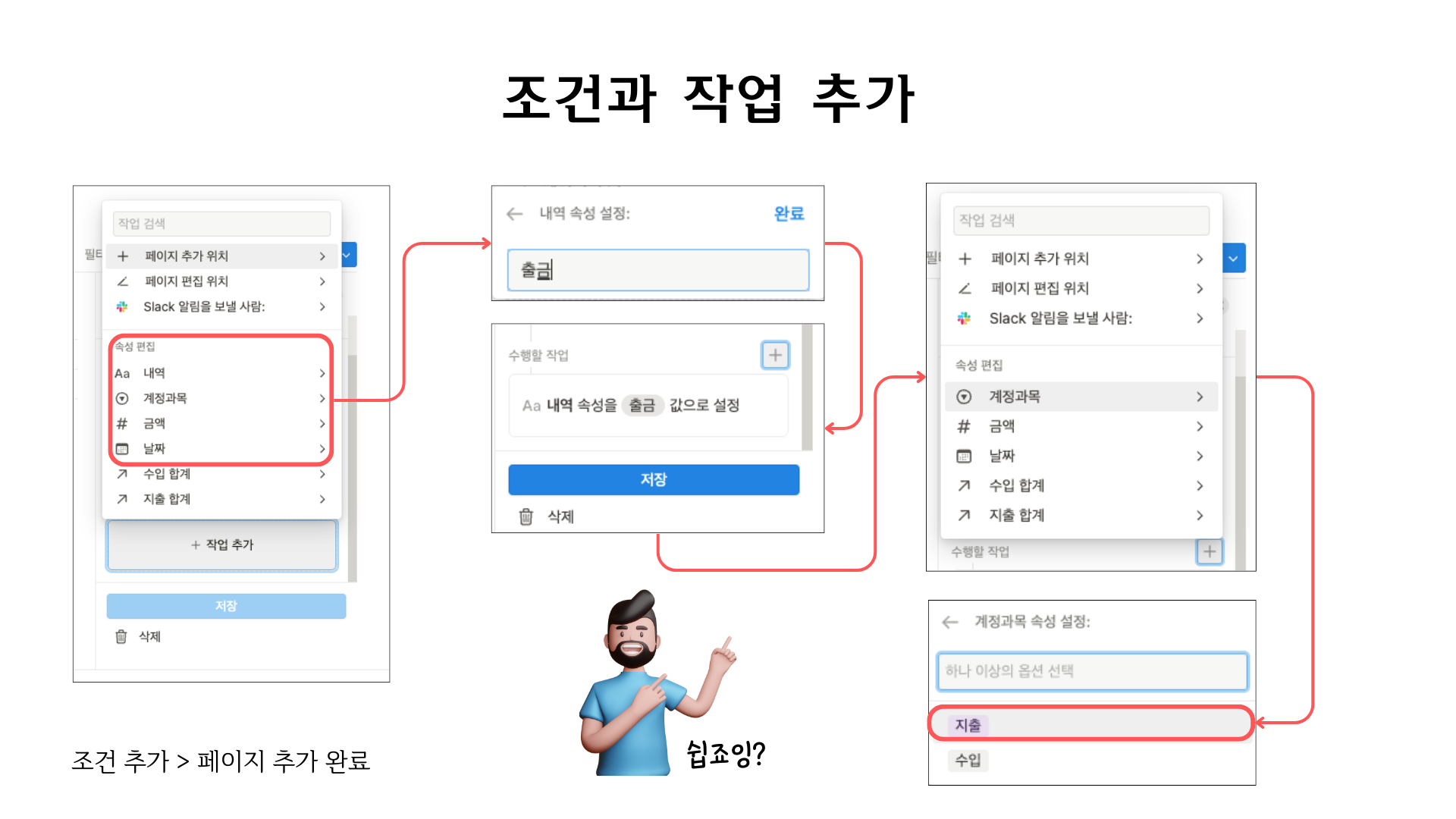
아래 화면은 날짜 속성을 선택해서 ‘오늘’로 설정한 것이다. 설정이 끝나면 그동안 설정한 값들의 목록을 아래처럼 확인할 수 있다. 내역 속성은 ‘출금’으로, 계정과목 속성은 ‘지출’로, 날짜 속성은 ‘오늘’로 설정했다. 설정이 끝나면 화만 하단의 저장 버튼을 클릭한다.
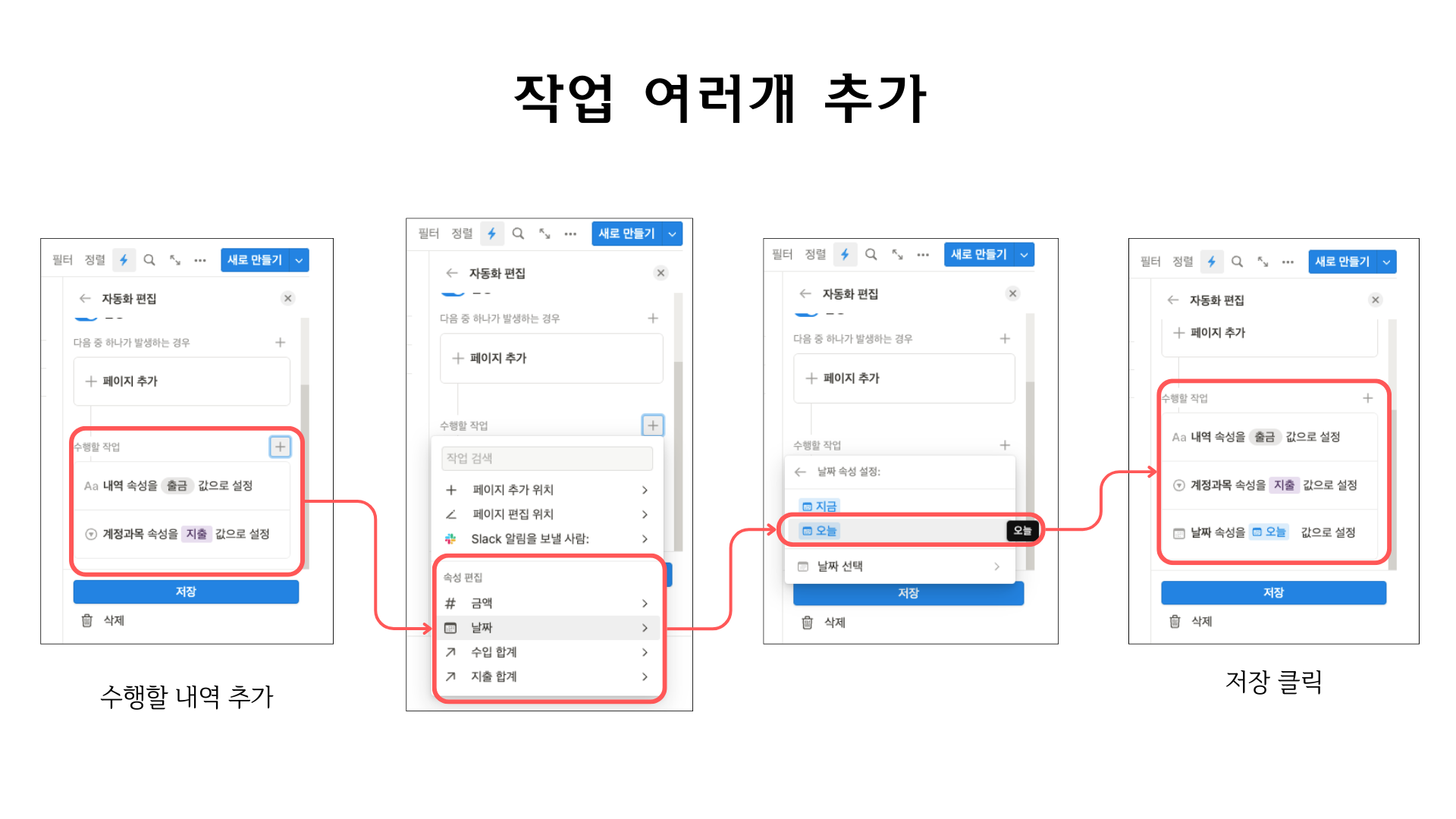
방금 생성한 자동화 목록을 확인한다. 만약 화면이 부재하다면 여러분의 뇌가 부재하다는 사실이므로 정신분석을 받는 편이 좋겠다.
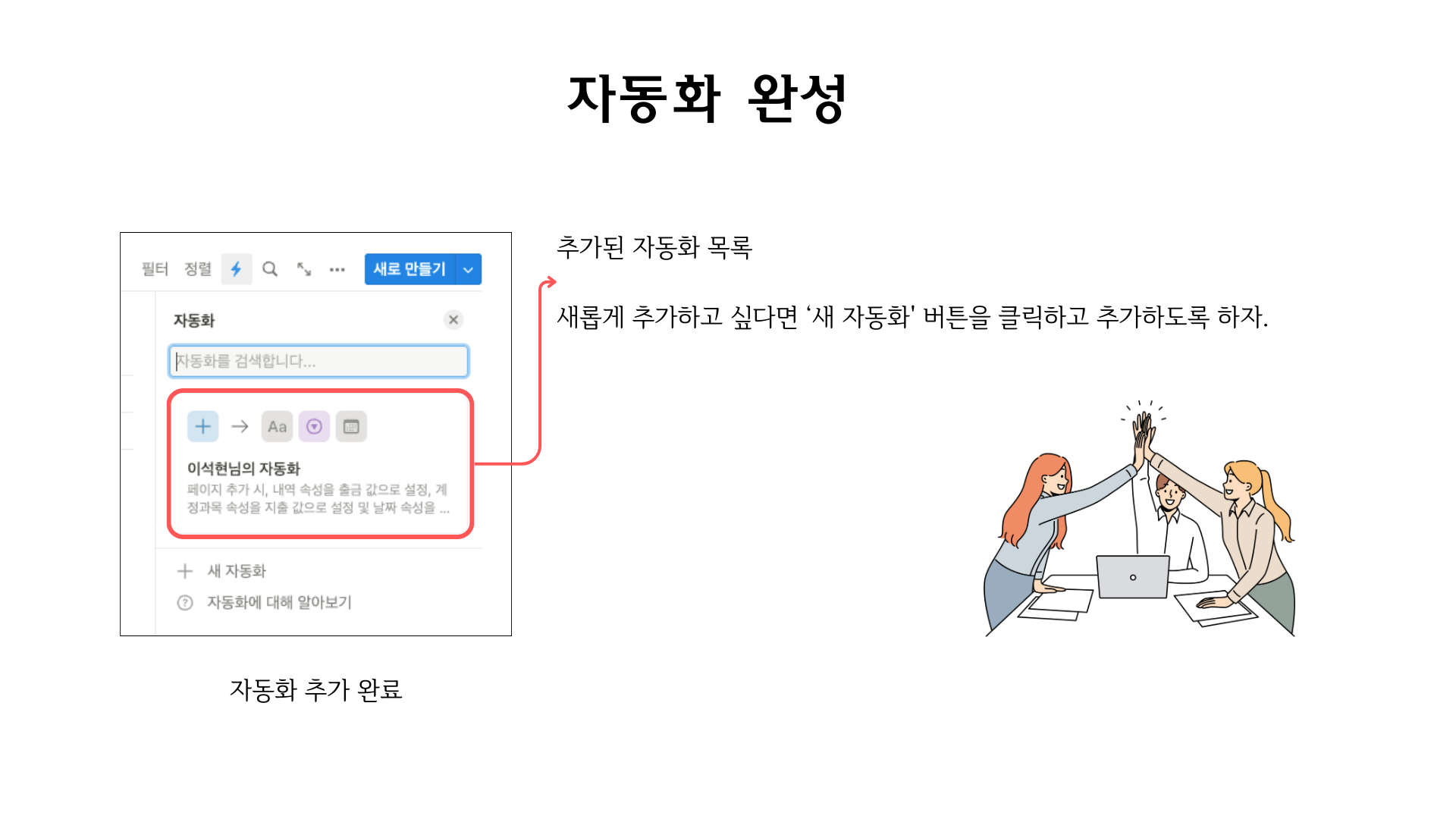
이제 자동화가 제대로 작동하는지 테스트할 때다. 테스트를 할 때마다 늘 긴장을 해서인지 배가 아프다. 이 글을 입력하는데 원인 모를 아랫배의 통증이 있다. 아래 화면에서 데이터베이스 항목을 추가해 보자. 인내심을 갖고 약 2초 정도만 숨을 참고 기다리면 항목의 이름, 계정과목, 날짜가 ‘자동화’에 설정한 대로 자동으로 입력이 된다. 입출급 관리 데이터베이스 항목을 새로 만들 때마다 거의 99%의 확률로 지출 항목을 입력할 테고, 날짜도 오늘이 기준일 테니, 두 가지 적어도 두 가지 항목은 자동으로 설정되도록 한 것이다.
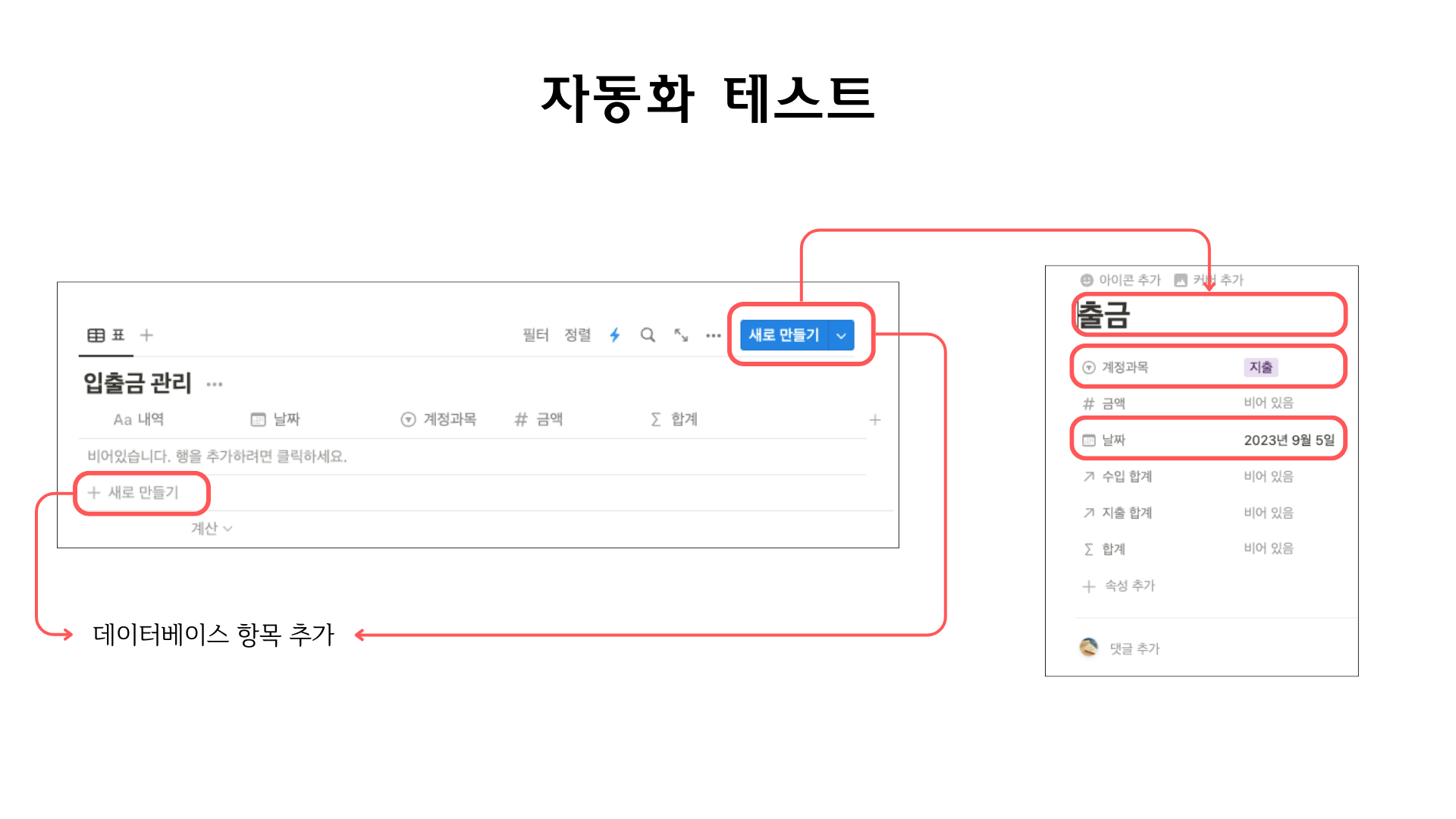
이제 응용을 해보도록 하자. 입출금 관리의 각 내역을 지출과 수입으로 나눠 집계하기 위해, 관계형을 설정한 다음, 계정과목에서 ‘지출’을 선택하면 관계형 데이터베이스에서 ‘지출 합계’ 데이터베이스와 연동되도록 하고. ‘수입’을 선택하면 ‘수입 합계’ 데이터베이스를 자동으로 선택하도록 하는 것이다.
글이 지나치게 길어진 경향이 있어, 말로 설명하지 않고 화면으로 보여주고 끝내도록 하겠다. 화면을 보며 이해하도록 하자. 먼저 입출금 관리 데이터베이스를 ‘수입 합계’, ‘지출 합계’ 데이터베이스와 관계형으로 설정한다.
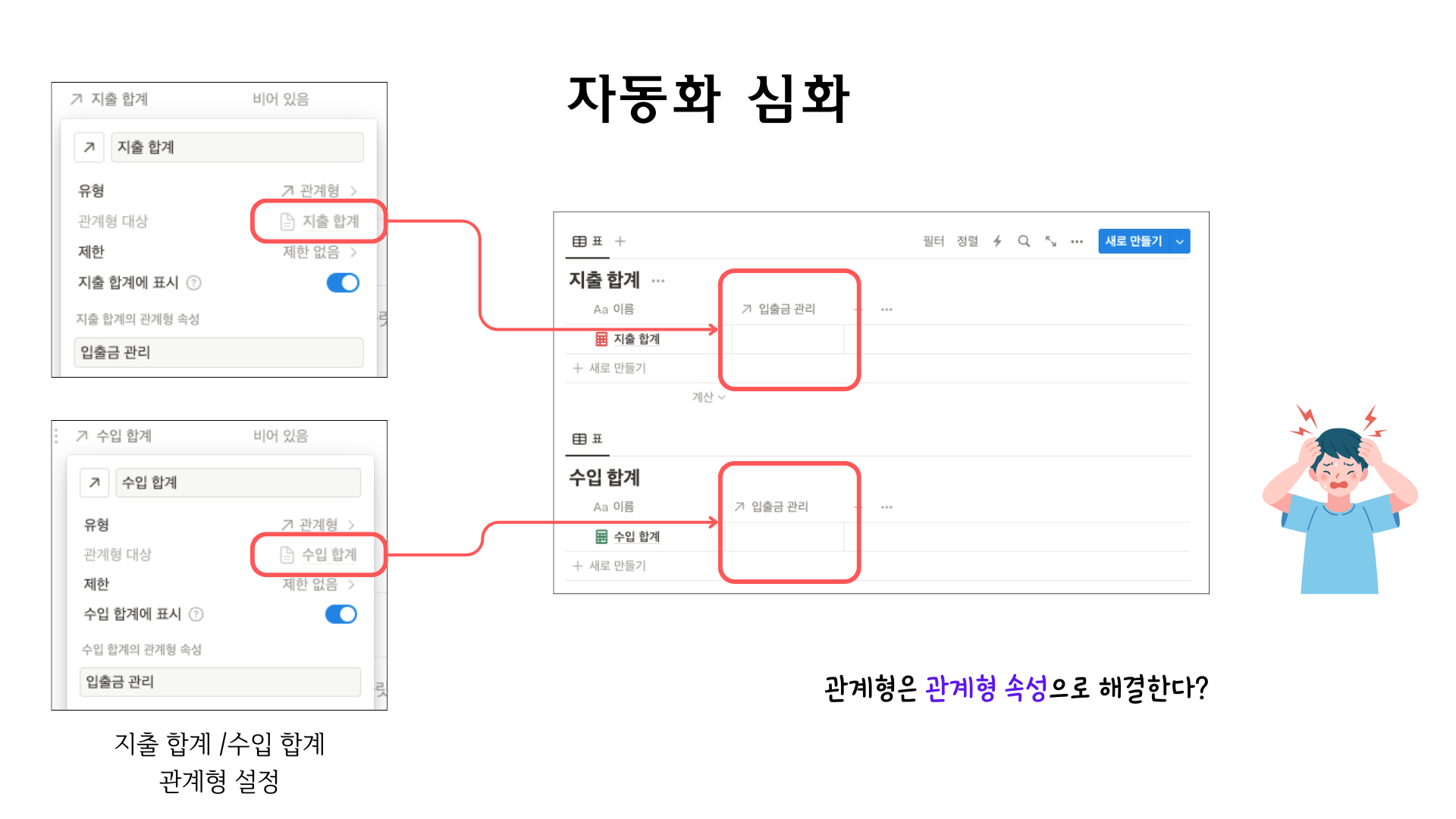
이제 다시 자동화를 추가하자. 아래 화면을 참고하고 직접 만들어보자. 아래 화면은 자동화를 추가하고 조건으로 계정과목이 ‘지출’로 선택되는 조건을 설정한 것이다.
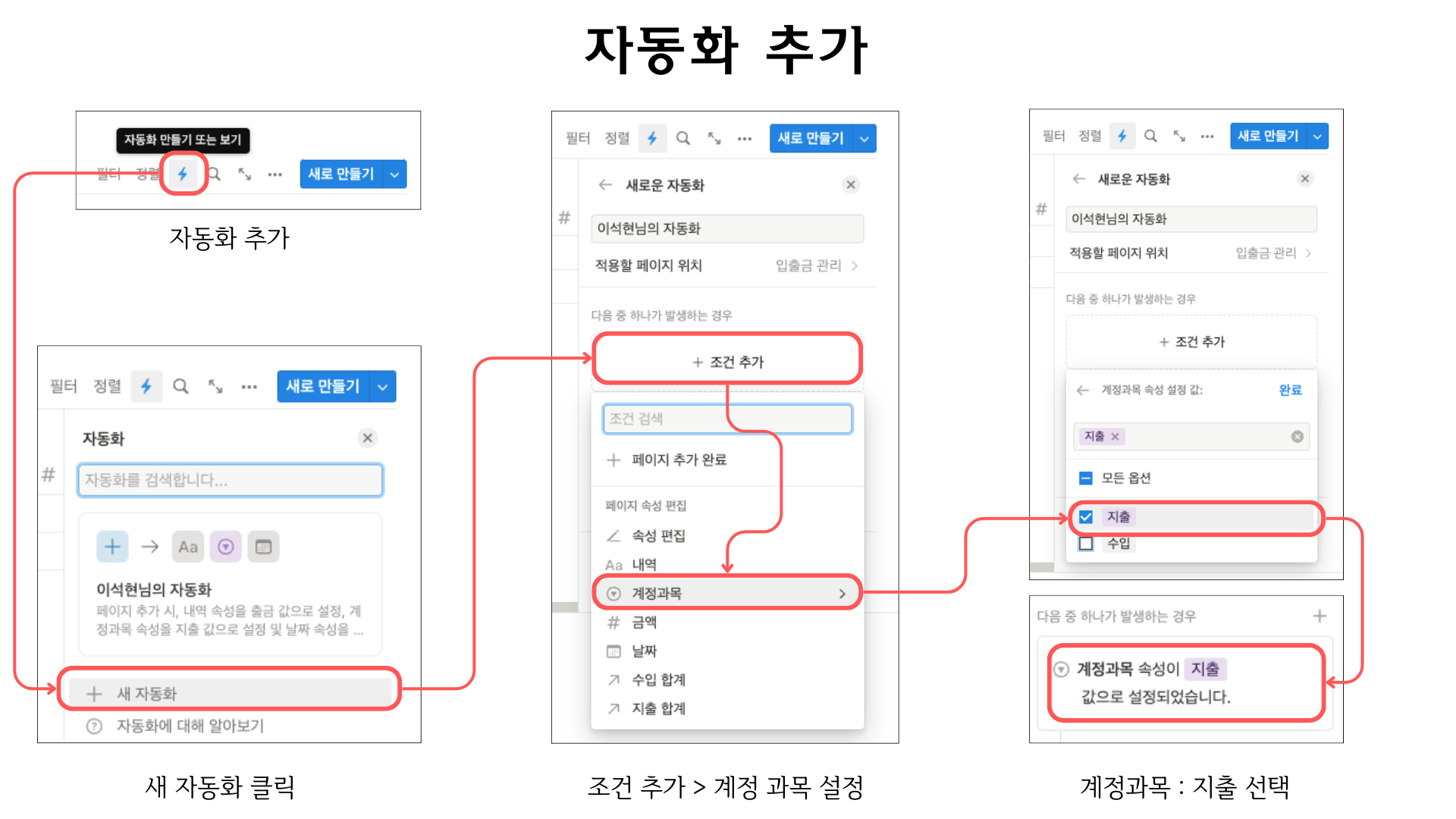
작업 추가를 클릭해서 ‘지출’을 선택했으니 지출 합계 데이터베이스와 연동되도록 설정하자. 아래 화면을 따라 하면 된다.
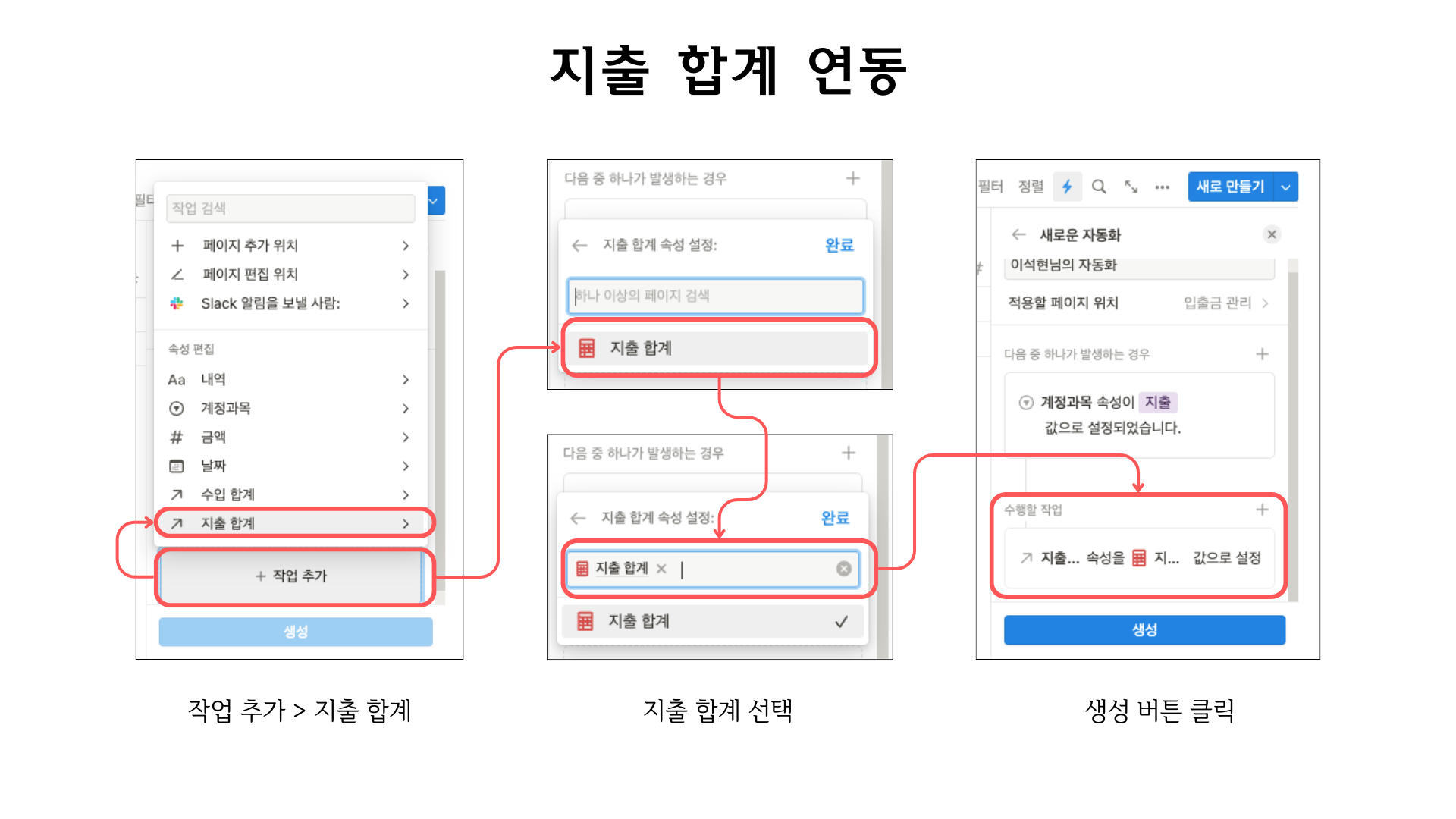
자, 이제 자동화를 생성했으니 항목을 새롭게 추가하고 계정과목에서 ‘지출’을 선택해 보도록 하자. 우리가 위에서 항목을 새롭게 추가할 때, 계정과목을 지출로 설정했기 때문에 자동화 기능이 제대로 작동하지 않을 수도 있다. 그럴 때는 당황하지 말고, 지출을 수입으로 바꿨다, 다시 지출로 변경해 보자. 그렇게 하면 아래 화면처럼 제대로 작동된다는 사실을 확인할 수 있을 것이다. 왜 애초에 그렇게 작동하지 않았냐고 나에게 묻지 말라. 나는 노션을 개발한 개발자가 아니다. 따라서 이럴 때는 처음에 기본 값으로 ‘지출’을 설정하지 않으면 문제는 해결된다.
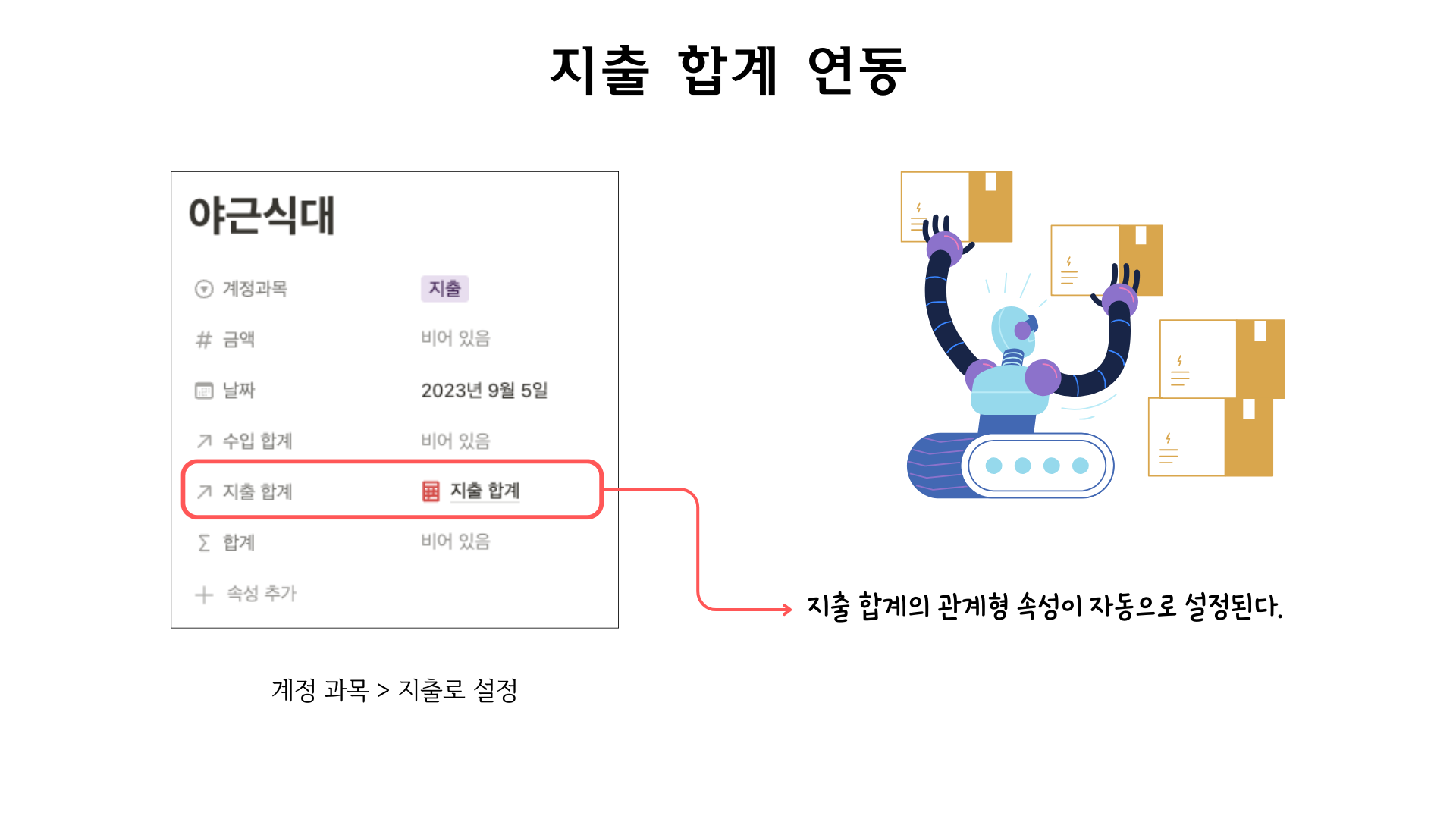
수입 합계도 똑같이 지출처럼 자동화 기능을 추가해 보도록 하자. 위의 과정을 통과했으면 수입 합계 연계는 노션 페이지 추가하는 것보다 쉬울 것이다.
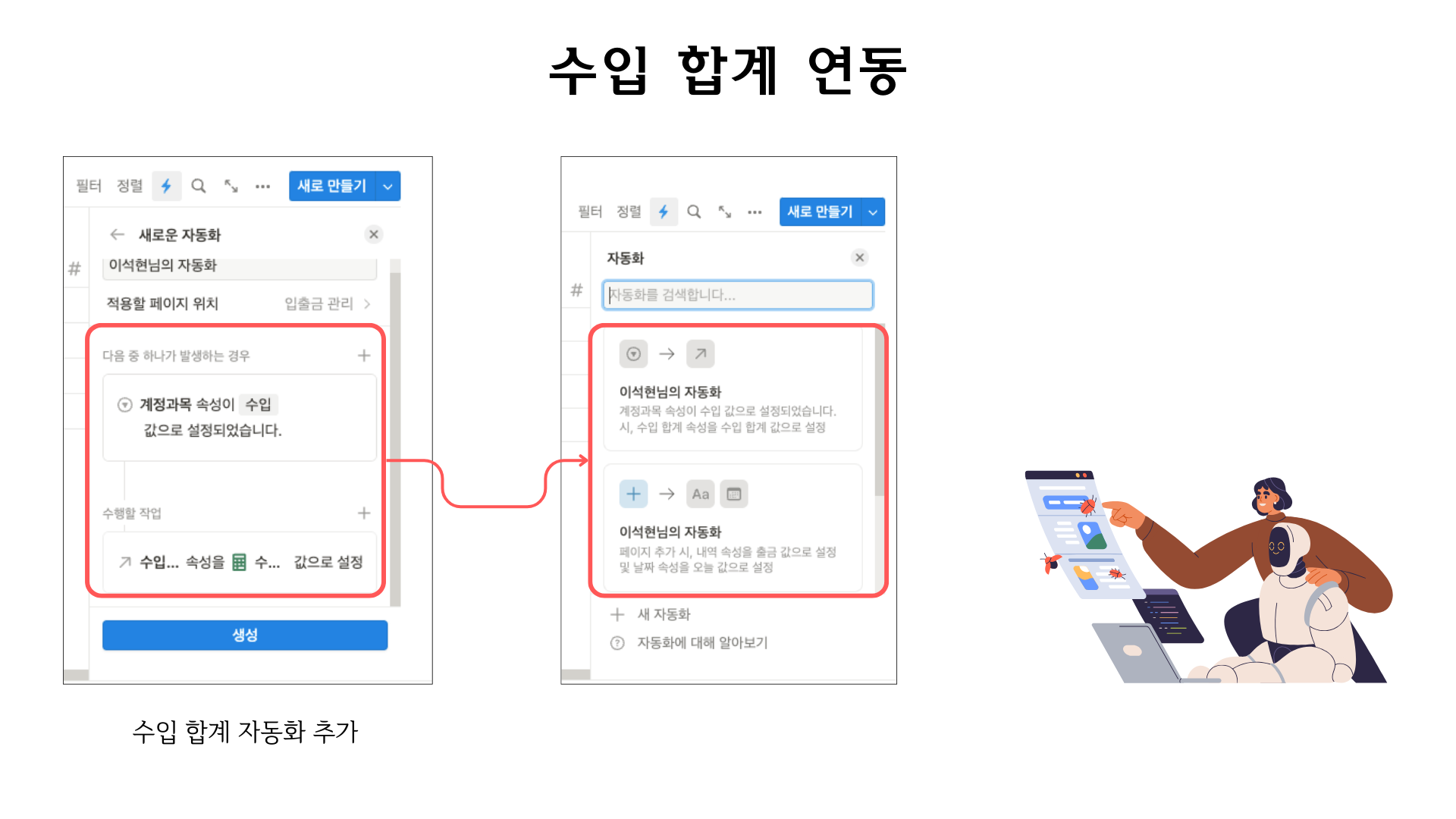
아래는 수입 합계, 지출 합계를 관계형으로 연결한 연습용 템플릿 화면의 최종 구현 모습이다.
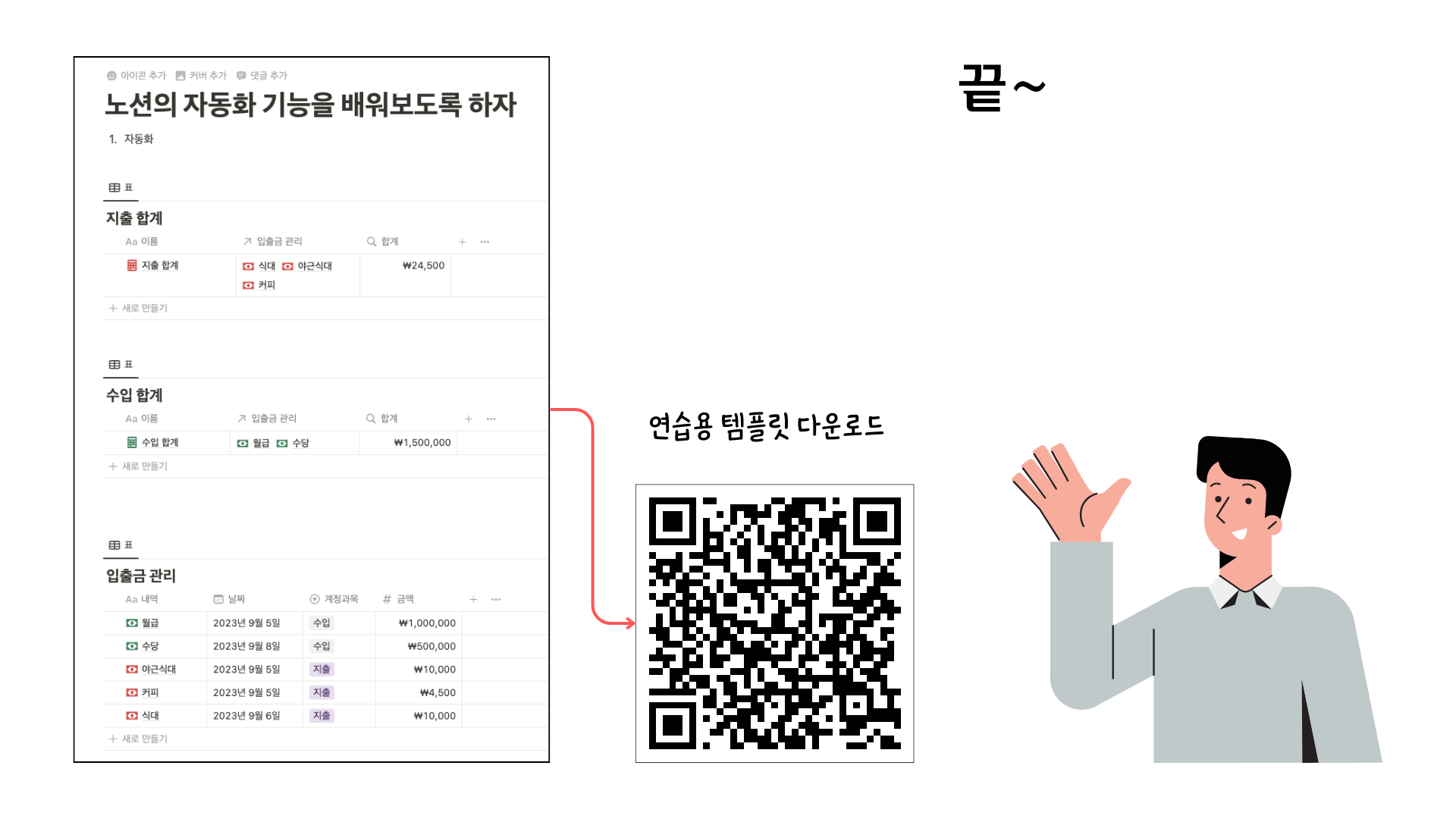
<그림 14>
위의 설명이 이해가 안 가는 사람은 아래 로우템플러 채팅방으로 조인하기 바란다.
자동화 연습용 템플릿 페이지


댓글
의견을 남겨주세요